Remarketing List for Search Ads (RLSA)
Remarketing List for Search Ads (RLSA) membuatmu bisa mengcustom kampanye Search Adsmu hanya untuk orang-orang yang pernah mengunjungi websitemu. Atau bisa dibilang RLSA hanya menargetkan orang-orang yang sudah mengenal produkmu saja, bukan sebaliknya
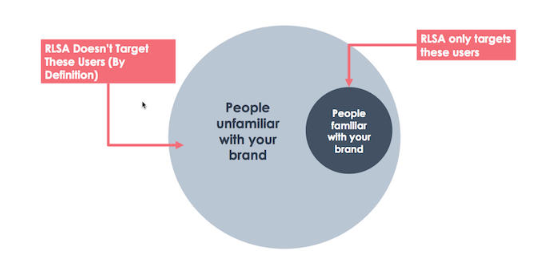
Ini artinya biaya iklan yang kamu keluarkan bisa dipangkas. RLSA bisa meminimalisir pengeluaran iklanmu agar hanya orang-orang tertentu saja iklanmu akan ditayangkan.
Kamu bisa setting sendiri besaran Bids nya terhadap pengunjung tersebut saat mereka mencari informasi di Google maupun mitra resminya.
Cara menerapkan RLSA tidak sulit kok. Kamu cukup login ke akun adword kamu, lalu navigasi ke menu “Shared Library”.
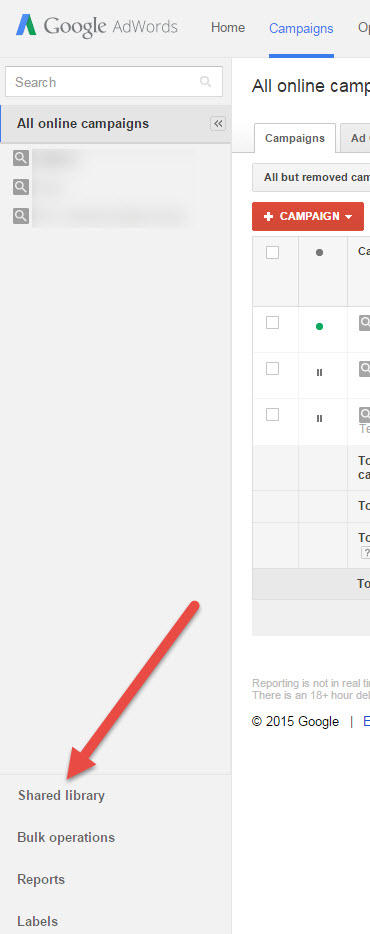
Lalu pilih “Audience”
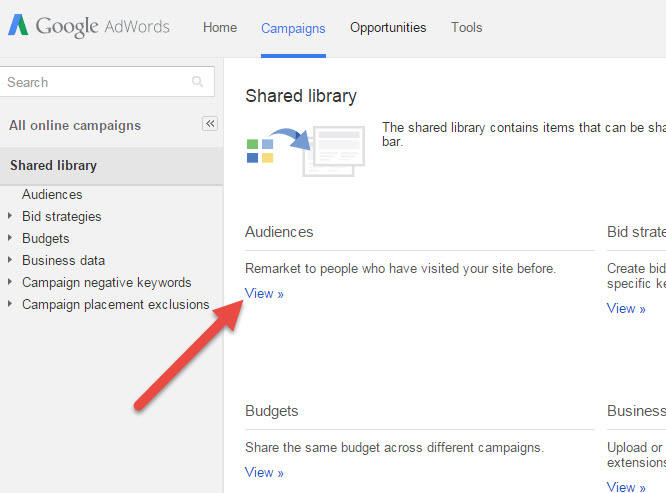
Selanjutnya perhatikan box yang muncul di bagian kanan atas yang menerangkan kalo Tag Adword Remarketingmu belum aktif. Klik tombol “Tag Details”.
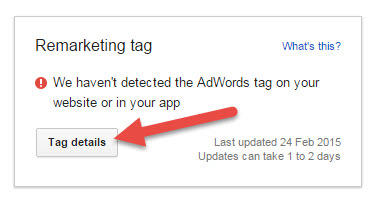
Klik “Setup” yang ada di kanan atas
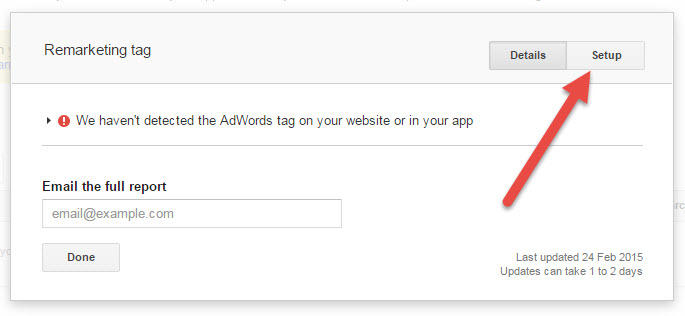
Klik “View Adwords tag for website” dan copy code yang tampil disana. Alternatifnya kamu bisa menggunakan opsi untuk mengirim email codenya ke developer websitemu.
Kalo kamu ingin menambahkan code yang sama di aplikasimu kamu perlu mengulangi langkah yang sama tapi pilih “View Audience Tracking ID for Mobile Apps”.
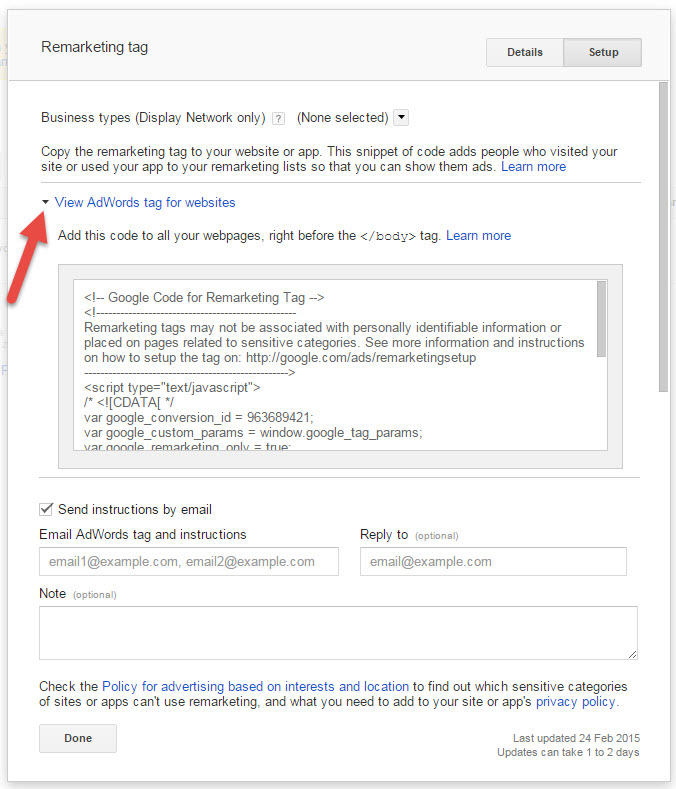
Next kamu tinggal paste code tersebut di setiap laman yang ada di website kamu sebelum tag </body>
Jika sudah seharusnya kamu sekarang bisa mengakses tab audience di Shared Library dan muncul box yang menjelaskan kalo kini tag adwordsmu sudah aktif.
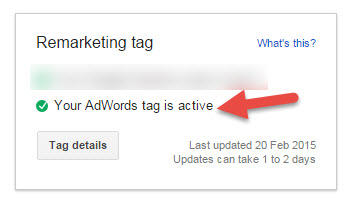
Karena saat ini RLSA hanya kompatibel dengan tag Adword Remarketing, maka kamu perlu set listnya dulu untuk di gunakan di Interface RLSA kelak. Berikut langkah-langkahnya :
- Log In ke Adword
- Navigasi ke Shared Library, lalu audience tab
- Klik tombol merah “Remarketing List”
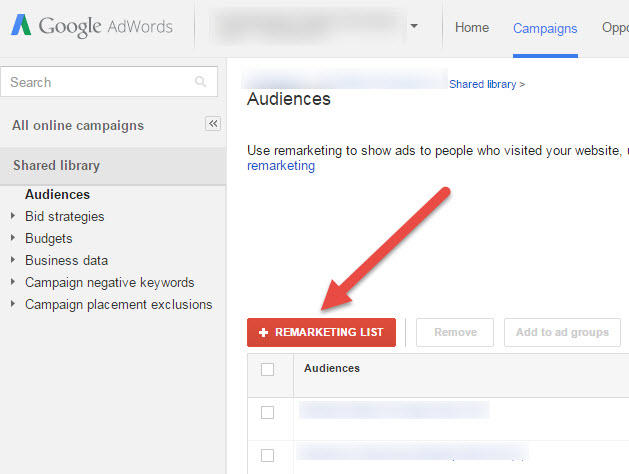
- Beri nama listnya dengan jelas supaya kamu tidak bingung nantinya.
- Pilih target remarketingnya. Apakah untuk website atau app
- Tentukan jenis target audiens yang kamu mau masukan ke list sesuai strategi marketingmu. Opsi yang populer di pilih ialah “visitor of a page”, namun kamu boleh sesuaikan sendiri dengan tujuanmu.
- Input URL page mana yang ingin kamu tracking. Sebagai contoh jika websitemu contohwebsite.com dan kamu ingin mentrack list orang-orang yang mengunjungi blogmu maka :
“www.contohwebsite.com/blog”
- Pada bagian Membership durationperhatikan baik-baik sebab durasi yang kamu input harus cukup lama agar setidaknya terdapat data tracking minim 1000 user.
- Tambahkan deskripsi detail perihal list apa yang sedang kamu setting supaya kamu tidak bingung nantinya. Dan jangan lupa save jika sudah.
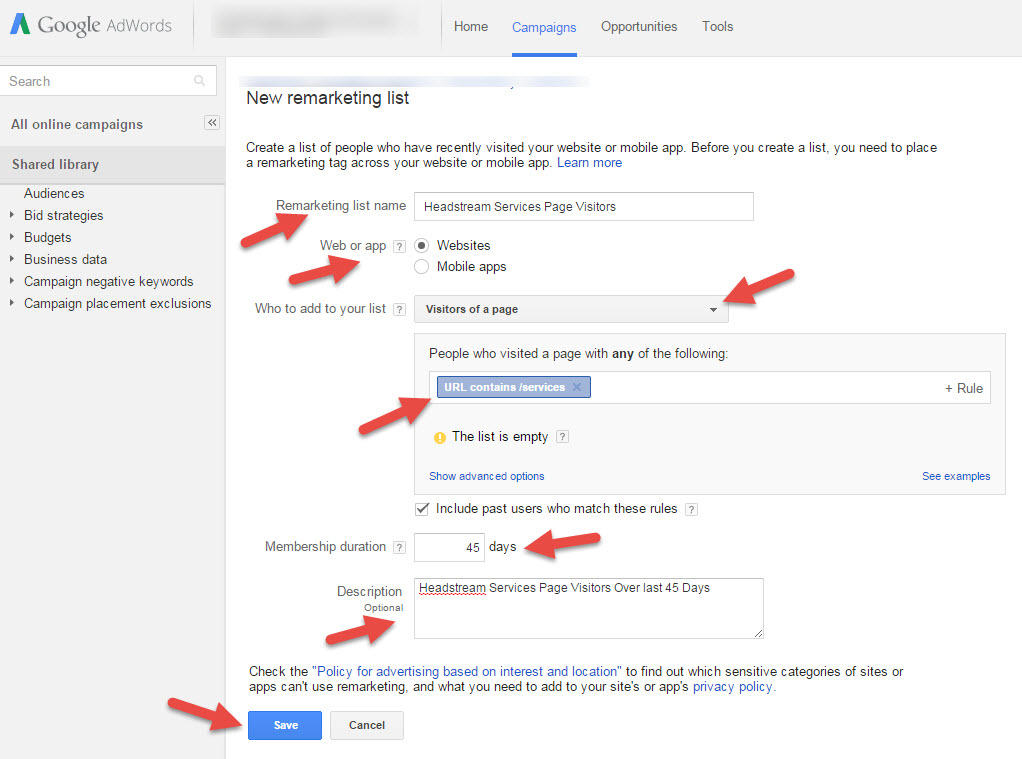
Search Audience
Mengimplementasi Search Audience di Kampanye Search Adsmu bisa membantu perfoma keseluruhan dari kampanye tersebut dengan Re-Engaging Customer potensial.
Untuk lebih memahami variasi audiens yang ada di Search Adsmu, menggunakan Search Audience jelas jadi opsi tepat untuk hal ini.
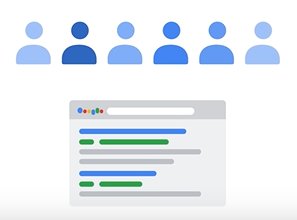
Dengan demikian, kamu bisa monitor seperti apa perfoma All User pada List Audience yang nanti akan digunakan di Search Audience melalui Smart Bidding.
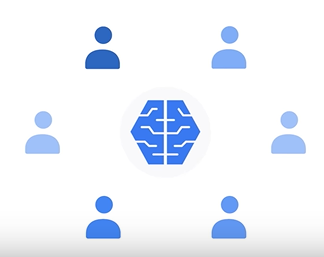
Pada materi ini, kamu akan belajar mengimplementasikan All User di Audience List ke Search Adsmu dalam 3 langkah mudah. Langkah pertama, navigasi ke Audience Manage di section Shared Library Google Ads mu
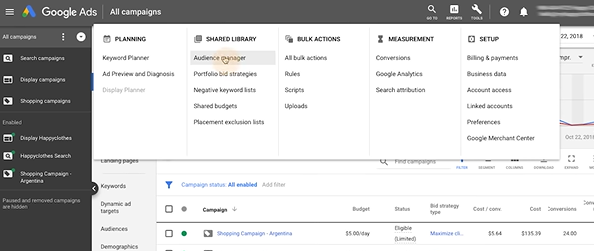
Info buat kamu, All User adalah Audience list atau daftar audiens yang dibuat secara otomatis di akun Google Adsmu. Ia menggunakan Tag “Remarketing” yang ada diwebsite untuk memuat daftar audiens yang pernah mengunjungi websitemu.
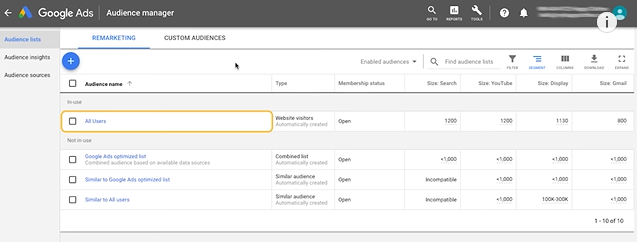
All User sangat ampuh dalam hal meng-engage kembali customermu di salah satu Search ads yang kamu tayangkan. Hal ini sangat penting karena behaviour atau perilaku Returning User (Audiens yang pernah mengunjungi websitemu) dengan New User (Audiens baru) sangatlah berbeda.
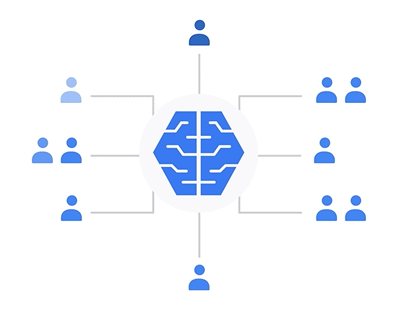
Dikombinasikan dengan fitur Smart Bidding, nantinya sistem Google Ads dengan sendirinya menyesuaikan besaran nominal bid hanya untuk mereka yang pernah mengunjungi websitemu saja. Sehingga biaya iklanmu bisa dipangkas minimum.
Sebelum mulai mengimplementasikan list All User di iklanmu, penting untuk terlebih dahulu memahami bagaimana cara kerja Audience List di iklanmu.
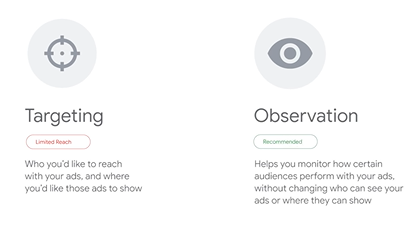
Di Audience List, terdapat 2 opsi, yaitu :
- Targeting :Meliputi siapa saja yang ditargetkan adsmu juga dimana iklanmu tayang
- Observation : Membantumu memonitor respon beberapa audiens di iklanmu tanpa mengganti target audiens dan lokasi dimana iklanmu tayang.
Sebagai contoh :
Anggaplah disini kamu menjual pakaian anak-anak dengan bahan berkualitas tinggi. Jika menggunakan Opsi Observation, maka iklanmu akan tampil baik pada mereka yang pernah mengunjungi website / mengklik iklanmu maupun pada audiens yang baru kamu targetkan / baru mengklik iklanmu. Sesuai dengan jenis keyword yang mereka input.
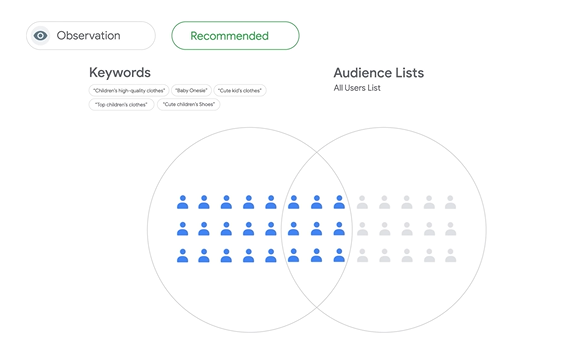
Sedangkan untuk opsi Targeting, Iklanmu hanya akan tayang kepada user yang sebelumnya pernah mengunjungi websitemu dan sudah berada di list “All User” Google Adsmu.
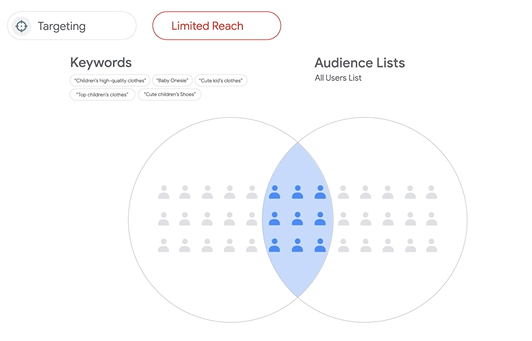
Dari sini pun bisa kamu analisa sendiri bahwa opsi Observation Sangat cocok bila ingin meningkatkan jangkauan audiens serta profit penjualan, tetapi diiringi dengan resiko tidak di kliknya iklanmu atau tidak terjadi konversi oleh audiens baru.
Sedangkan Targeting dinilai cukup efisien karena hanya menargetkan orang-orang yang memang sudah pernah berinteraksi (Engage) denganmu.
Untuk menerapkan list All User di Search Adsmu, navigasi ke menu Audience manager >> Centang list All User >> Pilih Opsi Add to >> Campaign.
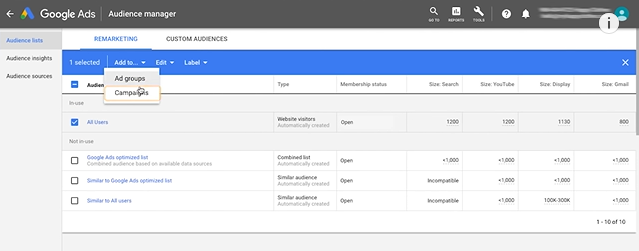
Lalu pilih Search Ads yang kamu inginkan :
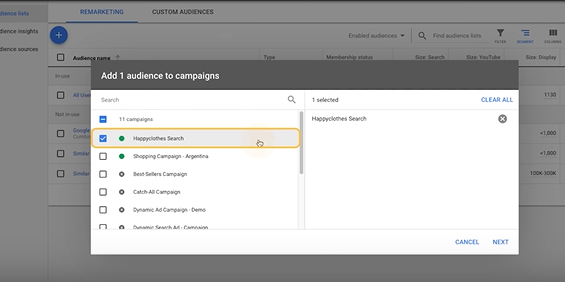
Dan Pilih opsi penargetan Audience List yang kamu mau :
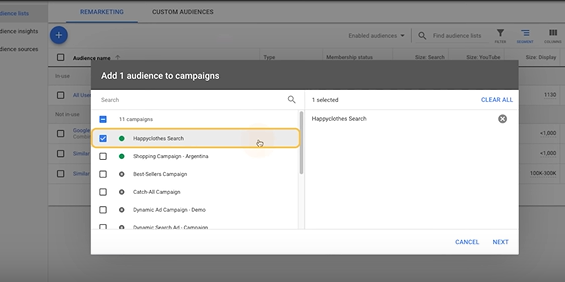
Untuk melihat hasilnya, cukup kembali ke dashboard >> pilih Search Ads yang kamu tetapkan > Audience.
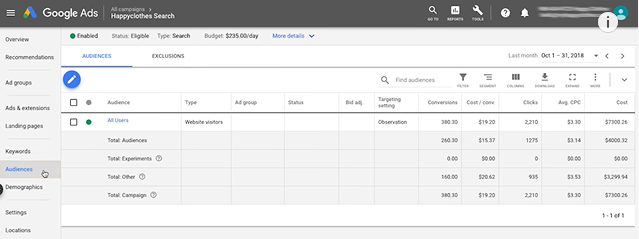
Saat sudah menerapkan All user di salah satu Search Adsmu, kamu tidak perlu lagi mengatur bidding strategynya. Sebab Google sudah mengurus hal ini dengan fitur Smart Biddingnya.
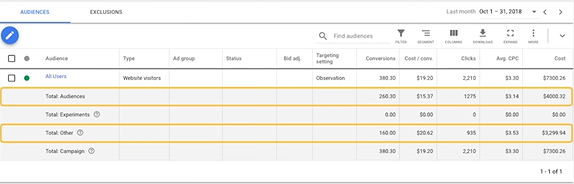
Pada baris “Total Audience” vs “Total Other” membantumu membandingkan perfoma setiap user yang ada di list All User dengan yang tidak terdapat disana.
Kalo kamu misal ingin mengirim pesan dengan versi yang berbeda pada Returning User di list All User mu, kamu bisa menggunakan function “If” pada text adsmu.
Function IF membuatmu bisa menyisipkan custom teks khusus pada audiens tertentu saja di iklanmu.
Custom Audience
Custom Audience merupakan versi yang lebih canggih dari similar audience. Di Custom Audience kamu bisa menentukan target audiensmu sendiri berdasarkan beberapa kriteria
Untuk mulai menerapkan custom audiens caranya sama seperti similar audience, cukup navigasi ke menu “Audience Manager” klik icon “+” dan pilih opsi “Customer List” dari menu dropdown yang muncul.
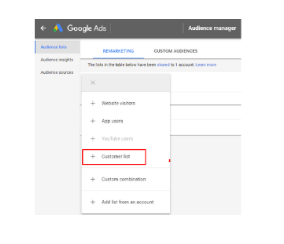
Audience Name
Saat mengcustom audiensmu sendiri, kamu diwajibkan memberi nama audiens tersebut. Agar tidak tertukar dan bingun, pastikan untuk memberi nama audiens sedetail mungkin sesuai kriteria yang kamu incar. Sebagai contoh seperti audiens berdasarkan riwayat pembelian maupun lokasi mereka
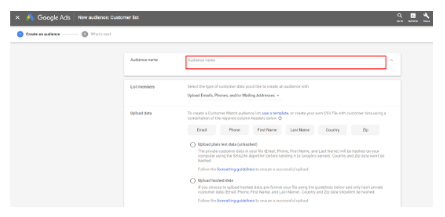
Data Upload
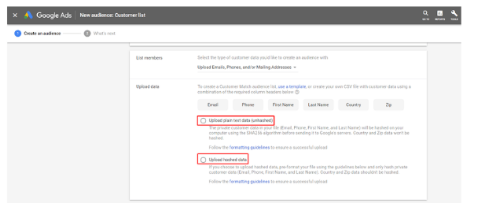
Next kamu harus menentukan tipe data yang harus di upload , tipe data ini mencakup :
- Telp
- Alamat Email
- Device yang digunakan User
Kamu bisa menggunakan template yang sudah disediakan Google Ads atau membuat sendiri file CSV di MS.Excel atau Google Sheet.
Berikut ini contoh gambaran filenya :

Membership Duration
Membership Duration maksudnya menerangkan seberapa lama seorang user berada di list custom audiens mu atau bisa diibaratkan masa aktif mereka. Kalo kamu tidak ingin memberi batasan membership, kamu bisa menonaktfikan opsi ini dan mencentang opsi “No Expiration”.

Audience Description
Meskipun bersifat opsional, form ini sangat membantu menggambarkan dengan jelas custom audiens yang kamu buat. Hal ini biasanya memudahkan baik itu kamu maupun tim kamu menganalisa data audiens dimasa mendatang

Jika sudah, jangan lupa untuk mengsave custom audiens yang baru dibuat, Google akan memverifikasi custom audiensmu apakah sudah memenuhi syarat atau belum.
Proses ini memakan waktu kurang 24 jam tergantung dari size file CSV kamu. Semakin besar maka semakin lama waktu yg dibutuhkan.
